我開始用mac環境時,感覺很無助,因為之前都是用Windows,我只會一些Mac的簡單命令,進入公司的第一天就要配置Mac環境,我上網查了很多Mac安裝環境的文章,但是沒有安裝成功,可能那些對于小白來說寫的不夠全面。下面我整理了一份安裝PHP環境的筆記供小白參考,如果小白不知道怎么安裝的,就按我筆記的步驟一步一步操作就好。
一、安裝必要的軟件
1. 安裝MacPorts需要先安裝X11和Xcode,(Lion系統已經默認安裝好了X11),在Appstore里安裝Xcode即可。
下載完Xcode之后,一般路徑在/Application下,可以先將其拷出來,以備后續使用:
$ cp -a /Application/Xcode.app ~/soft2.
二、安裝MacPort
1.下載地址:https://distfiles.macports.org/MacPorts/ MacPort手動下載網址: https://www.macports.org/install.php
可以直接下載Lion下的最新版:https://distfiles.macports.org/MacPorts/MacPorts-2.4.2-10.12-Sierra.pkg
如果MacPort出現新版本,可以直接通過如下命令進行更新:$ sudo port -v selfupdate
添加MacPort到環境變量 sudo vim /etc/profile
export PATH=/opt/local/bin:$PATH export PATH=/opt/local/sbin:$PATH
2. 錯誤解決方法,1)設置xcode-select的路徑,2)安裝命令行工具:
$ sudo xcode-select -switch /Applications/Xcode.app/Contents/Developer
三、Apache安裝配置
1.port 安裝apache:
$ sudo port install apache2 cd /opt/local/etc/apache2/ sudo vim httpd.conf LoadModule rewrite_module lib/apache2/modules/mod_rewrite.so
四、PHP安裝配置
1. port 安裝 PHP環境,我安裝PHP 5.6.40的版本
$ sudo port install php56-apache2handler
安裝完PHP時就會提示掛載,以下提示
cd /opt/local/lib/apache2/modules sudo /opt/local/bin/apxs -a -e -n php5 mod_php56.so
2.把 php 模塊加入apache,就是上面提示的,執行一下上面提示的命令。
$ cd /opt/local/lib/apache2/modules $ sudo /opt/local/bin/apxs -a -e -n php5 mod_php56.so
如果用的PHP版本多,想切換PHP版本和apache掛載(以下操作不建議小白用,可以忽略)
[注意:httpd.conf手動將PHP模塊和apache掛載 :
LoadModule php5_module lib/apache2/modules/mod_php56.so #注釋打開
3.安裝php擴展,按著需要選取擴展
$ sudo port install php56-mbstring $ sudo port install php56-ftp $ sudo port install php56-iconv $ sudo port install php56-openssl $ sudo port install php56-mcrypt $ sudo port install php56-soap $ sudo port install php56-sqlite $ sudo port install php56-xsl $ sudo port install php56-zip $ sudo port install php56-xdebug $ sudo port install php56-mongo $ sudo port install php56-mysql $ sudo port install php56-oracle $ sudo port install php56-postgresql (php56-mbstring,php56-ftp,php56-iconv,php56-openssl,php56-mcrypt ,php56-soap ,php56-sqlite, php56-xsl ,php56-zip,php56-xdebug,php56-mongo,php56-mysql,php56-oracle,php56-postgresql)
安裝php56-oracle 擴展時要注意port自動安裝時 basic和sdk下載不到,需要手動下載并放到對應路徑下:
可根據安裝$ sudo port install php56-oracle時提示的log尋找對應的路徑
/opt/local/var/macports/distfiles/oracle-instantclient
下面這個網址手動下載oracle 的basic和sdk
https://www.oracle.com/technetwork/topics/intel-macsoft-096467.html
我下載的是以下版本
instantclient-basic-macos.x64-11.2.0.4.0.zip instantclient-sdk-macos.x64-11.2.0.4.0.zip
把下載好的壓縮包放到以下路徑下
cp instantclient-sdk-macos.x64-11.2.0.4.0.zip /opt/local/var/macports/distfiles/oracle-instantclient
4. 編輯httpd.conf這個文件
$ sudo vim /opt/local/etc/apache2/httpd.conf
119行添加如下代碼
AddType application/x-httpd-php .php AddType application/x-httpd-php-source .phps
或
<FilesMatch .php$> SetHandler application/x-httpd-php </FilesMatch>
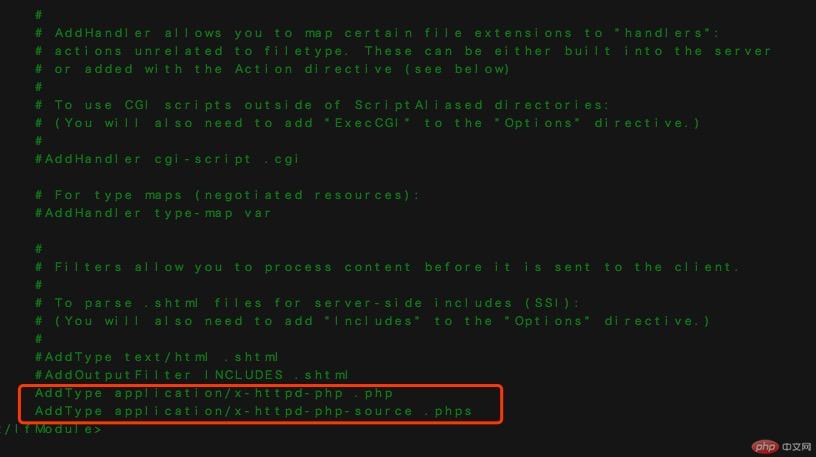
5.開啟虛擬目錄,編輯httpd.conf這個文件
sudo vim /opt/local/etc/apache2/httpd.conf Include conf/extra/httpd-vhosts.conf #把這個注釋去掉
6.編輯httpd.conf這個文件,修改為:
<Directory /> Options FollowSymLinks AllowOverride none Order deny,allow Allow from all Satisfy all #Require all denied </Directory> AllowOverride All Options None Options FollowSymLinks Require all granted
7.編輯httpd.conf這個文件,把ServerName www.localhost.com:80這行代碼改成ServerName localhost:80
8.配置php.ini 文件
cd /opt/local/etc/php56 sudo cp php.ini-production php.ini
以上步驟是我安裝過且成功的,按照上面步驟一步步安裝就好,如果哪有不懂可以留言。謝謝。
大家支持。希望能為小白提供幫助。
 站長資訊網
站長資訊網